Oprócz niewielkiej zmiany wizualnej, Slack wprowadził nową funkcję umożliwiającą grupowanie kanałów w tzw. „sekcje”. Te sekcje znacząco ułatwiają organizację panelu bocznego w obszarze roboczym, szczególnie jeśli masz wiele aktywnych rozmów.
Warto zaznaczyć, że funkcja sekcji jest dostępna wyłącznie dla użytkowników posiadających płatne konta Slack. Ponadto, aby móc grupować i organizować kanały, należy korzystać z aplikacji na komputerze lub wersji webowej. Po dokonaniu jakichkolwiek zmian, sekcje będą widoczne na Twoim iPhonie, iPadzie lub urządzeniu z Androidem.
Tworzenie sekcji w Slacku
Rozpocznij od uruchomienia aplikacji Slack na komputerze lub wersji webowej, a następnie wybierz obszar roboczy, który chcesz edytować.
Znajdź jedną z domyślnych sekcji, takich jak „Oznaczone gwiazdką” czy „Kanały”. Najedź kursorem na tytuł sekcji, a następnie kliknij ikonę z trzema kropkami.
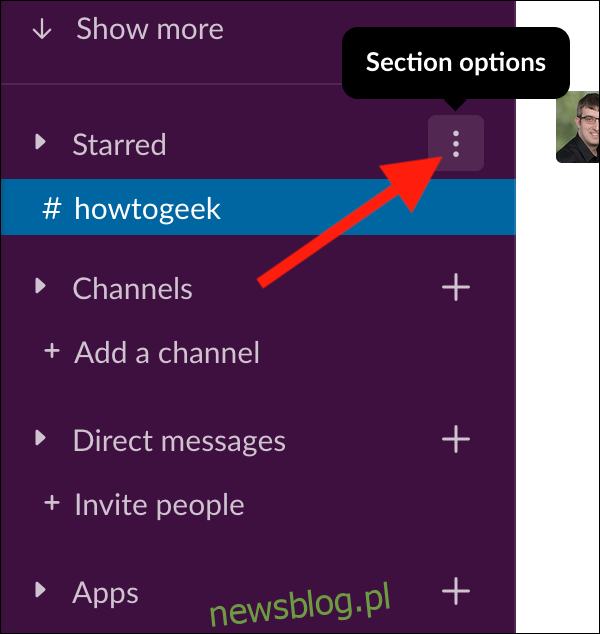
Uwaga: Slack wprowadza zmiany stopniowo, więc jeśli nie widzisz tych opcji, może być konieczne odczekanie kilku tygodni na ich udostępnienie w Twoim obszarze roboczym.
Wybierz przycisk „Utwórz nową sekcję” znajdujący się na dole menu, które się pojawi.
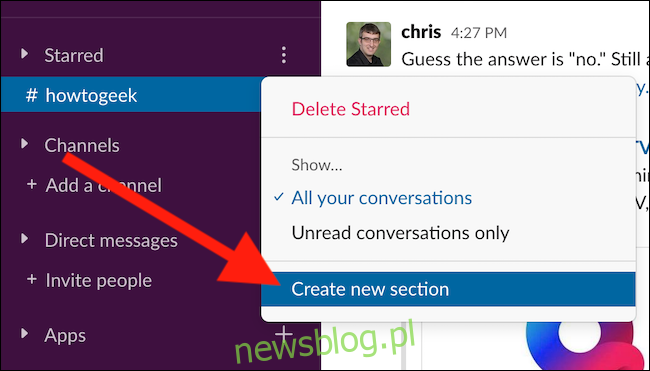
Pojawi się nowe okno „Utwórz sekcję paska bocznego”. Wpisz nazwę sekcji w polu „Wybierz przydatną nazwę”.
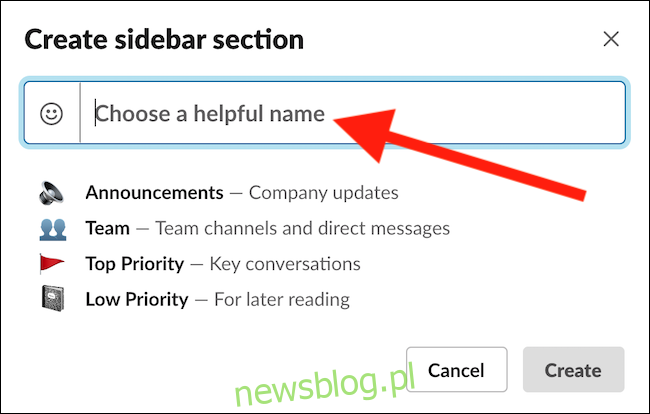
Kliknij przycisk „Utwórz”, aby dodać sekcję do paska bocznego Slacka.
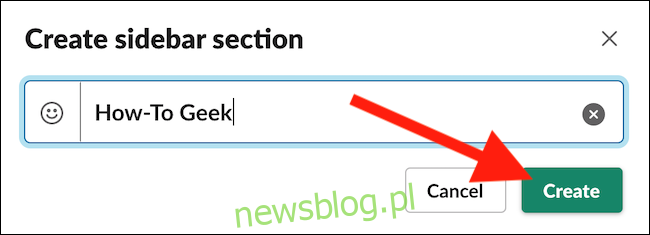
Po dodaniu sekcji nadszedł czas na uporządkowanie kanałów i wiadomości bezpośrednich, aby zorganizować obszar roboczy.
Przeciągnij dowolny kanał lub czat nad nową sekcję, a następnie puść, aby umieścić go w tej sekcji.
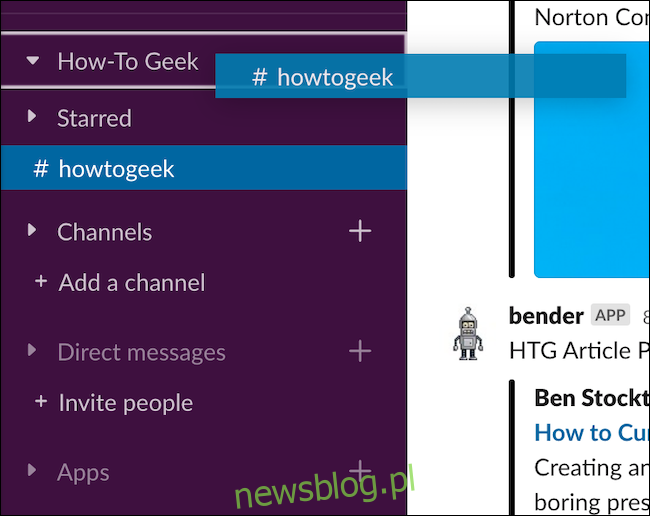
Możesz również zmieniać kolejność sekcji oraz kanałów i wiadomości w sekcjach, klikając i przeciągając je w dowolne miejsce.
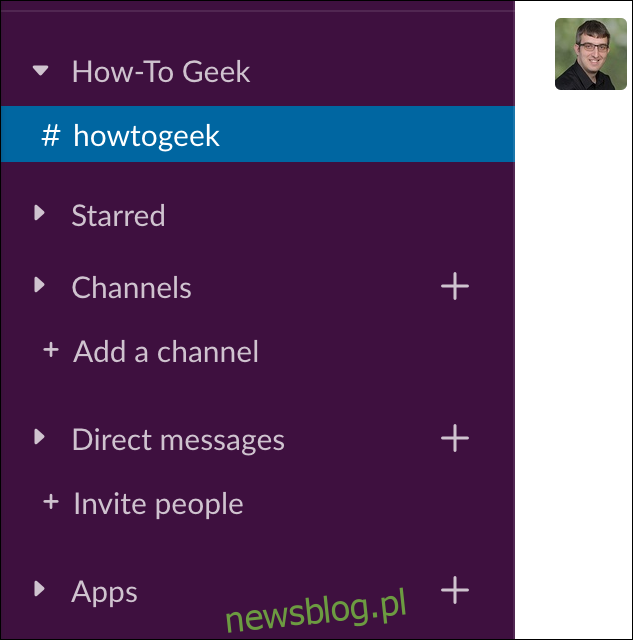
Zmiana nazwy sekcji w Slacku
Jeśli masz potrzebę zmiany nazwy sekcji, proces ten jest bardzo szybki i prosty.
Najpierw otwórz obszar roboczy Slack, w którym znajduje się sekcja, której nazwę chcesz zmienić. Najedź kursorem na tytuł sekcji i kliknij ikonę opcji z trzema kropkami.
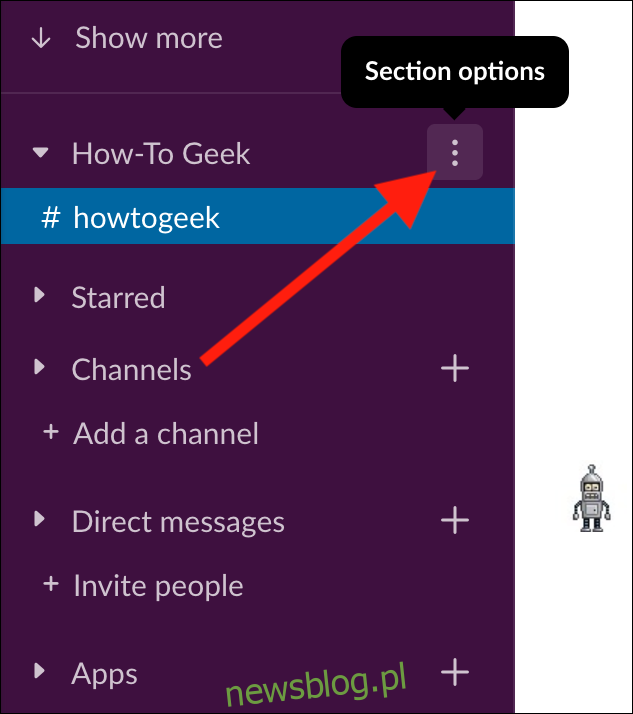
Następnie wybierz opcję „Zmień nazwę” z górnej części menu, które się otworzy.
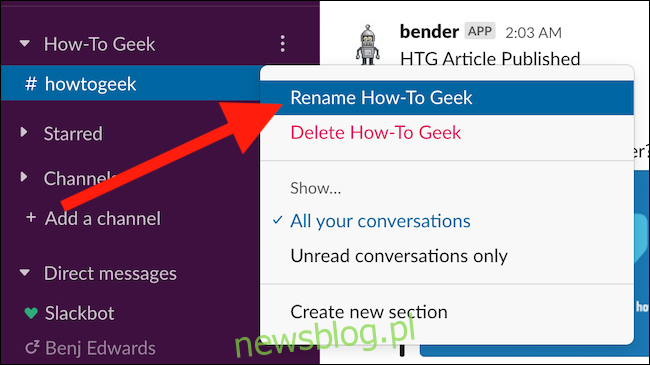
Na koniec wprowadź nową nazwę sekcji i kliknij przycisk „Zapisz”.
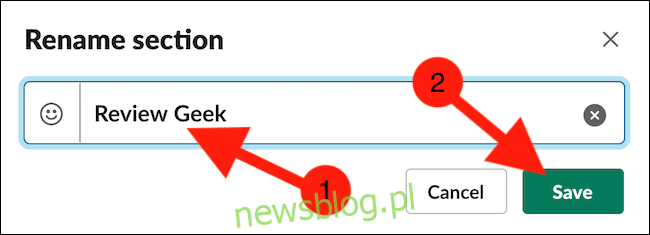
Usuwanie sekcji w Slacku
Usunięcie niepotrzebnej sekcji jest prostsze niż jej utworzenie. Rozpocznij od otwarcia obszaru roboczego Slacka, najedź kursorem na sekcję, którą chcesz usunąć, a następnie kliknij ikonę opcji z trzema kropkami.
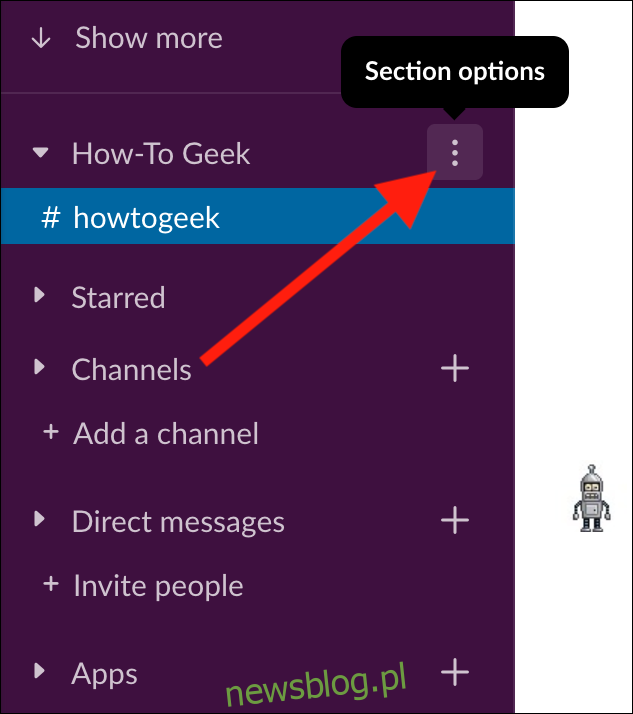
Wybierz opcję „Usuń” z menu, które się otworzy.
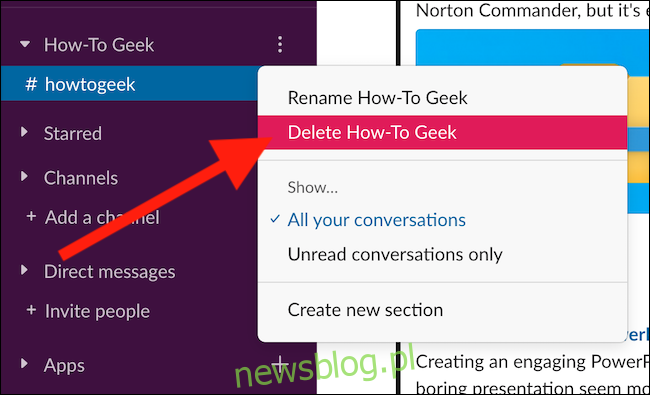
Następnie kliknij przycisk „Usuń”. Nie martw się, usunięcie sekcji nie spowoduje trwałego usunięcia żadnych rozmów ani nie wyrzuci Cię z kanałów. Wszystkie kanały w usuniętej sekcji zostaną automatycznie przeniesione z powrotem do domyślnych sekcji.
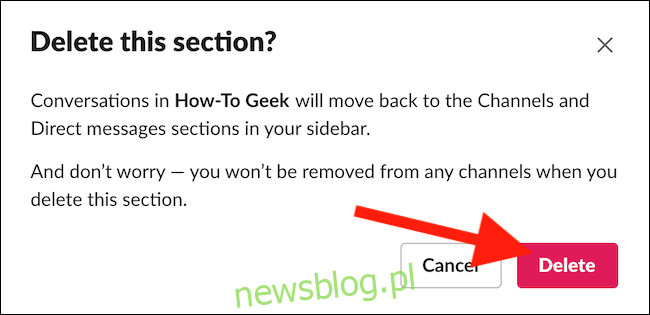
newsblog.pl
Maciej – redaktor, pasjonat technologii i samozwańczy pogromca błędów w systemie Windows. Zna Linuxa lepiej niż własną lodówkę, a kawa to jego główne źródło zasilania. Pisze, testuje, naprawia – i czasem nawet wyłącza i włącza ponownie. W wolnych chwilach udaje, że odpoczywa, ale i tak kończy z laptopem na kolanach.